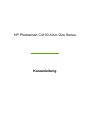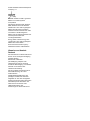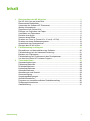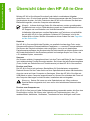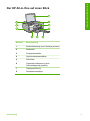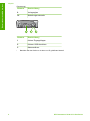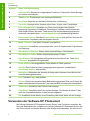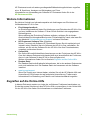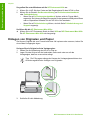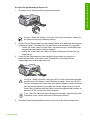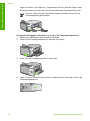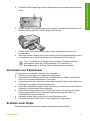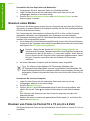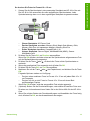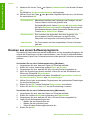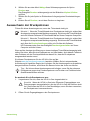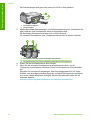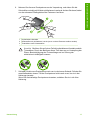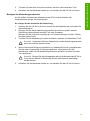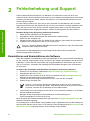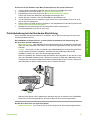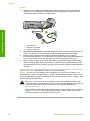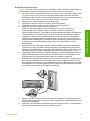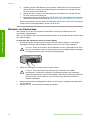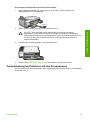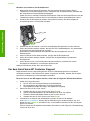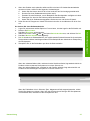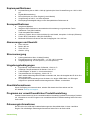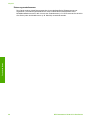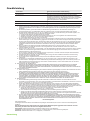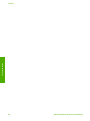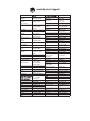HP Photosmart C4100 All-in-One series
Kurz anleitung

HP Photosmart C4100 All-in-One Series
Kurzanleitung

© 2006 Hewlett-Packard Development
Company, L.P.
Adobe® und das Acrobat-Logo® sind
Marken von Adobe Systems
Incorporated.
Windows®, Windows NT®, Windows
Me®, Windows XP® und Windows
2000® sind in den USA eingetragene
Marken der Microsoft Corporation.
Intel® und Pentium® sind in den USA
und anderen Ländern/Regionen
Marken oder eingetragene Marken der
Intel Corporation oder ihrer
Tochtergesellschaften.
Energy Star® und das Energy Star-
Logo® sind in den USA eingetragene
Marken der United States
Environmental Protection Agency.
Hinweise von Hewlett-
Packard
Die Informationen in diesem Dokument
können ohne vorherige Ankündigung
geändert werden.
Alle Rechte vorbehalten.
Vervielfältigung, Adaption oder
Übersetzung sind ohne vorherige
schriftliche Genehmigung von Hewlett-
Packard nur im Rahmen des
Urheberrechts zulässig.
Für HP Produkte und Dienste gilt nur
die Gewährleistung, die in den
ausdrücklichen
Gewährleistungserklärungen des
jeweiligen Produkts bzw. Dienstes
aufgeführt ist. Aus dem vorliegenden
Dokument sind keine weiter reichenden
Garantieansprüche abzuleiten. HP
haftet nicht für technische oder
redaktionelle Fehler oder
Auslassungen in diesem Dokument.
Publikationsnummer: Q8100-90270

Inhalt
1 Übersicht über den HP All-in-One........................................................................2
Der HP All-in-One auf einen Blick...........................................................................3
Elemente des Bedienfelds.......................................................................................5
Verwenden der Software HP Photosmart...............................................................6
Weitere Informationen.............................................................................................7
Zugreifen auf die Online-Hilfe..................................................................................7
Einlegen von Originalen und Papier........................................................................8
Vermeiden von Papierstaus..................................................................................11
Erstellen einer Kopie.............................................................................................11
Scannen eines Bildes............................................................................................12
Drucken von Fotos im Format 10 x 15 cm (4 x 6 Zoll)...........................................12
Drucken aus einem Softwareprogramm................................................................14
Auswechseln der Druckpatronen..........................................................................15
Reinigen des HP All-in-One..................................................................................18
2 Fehlerbehebung und Support............................................................................20
Deinstallieren und Neuinstallieren der Software...................................................20
Fehlerbehebung bei der Hardware-Einrichtung....................................................21
Beheben von Papierstaus.....................................................................................24
Fehlerbehebung bei Problemen mit den Druckpatronen.......................................25
Vor dem Anruf beim HP Customer Support..........................................................26
3 Technische Daten................................................................................................28
Systemanforderungen...........................................................................................28
Papierspezifikationen............................................................................................28
Druckspezifikationen.............................................................................................28
Kopierspezifikationen............................................................................................29
Scanspezifikationen..............................................................................................29
Abmessungen und Gewicht..................................................................................29
Stromversorgung...................................................................................................29
Umgebungsbedingungen......................................................................................29
Akustikinformationen.............................................................................................29
Programm zur umweltfreundlichen Produktherstellung.........................................29
Zulassungsinformationen......................................................................................29
Gewährleistung......................................................................................................31
Kurzanleitung 1

1
Übersicht über den HP All-in-One
Mit dem HP All-in-One können Sie schnell und einfach verschiedene Aufgaben
durchführen, wie z. B. eine Kopie erstellen, Dokumente scannen oder die Fotos auf einer
Speicherkarte drucken. Auf viele Funktionen des HP All-in-One können Sie direkt am
Bedienfeld zugreifen, ohne den Computer einzuschalten.
Hinweis In dieser Anleitung finden Sie Informationen zu den grundlegenden
Gerätefunktionen und zur Fehlerbehebung sowie zur Kontaktaufnahme mit dem
HP Support und zum Bestellen von Verbrauchsmaterial.
Vollständige Informationen zu allen Merkmalen und Funktionen, einschließlich
der mit dem HP All-in-One gelieferten Software HP Photosmart, sind in der
Online-Hilfe zu finden. Weitere Informationen hierzu finden Sie unter Zugreifen
auf die Online-Hilfe.
Kopieren
Der HP All-in-One ermöglicht das Erstellen von qualitativ hochwertigen Farb- sowie
Schwarzweißkopien auf unterschiedlichen Papierarten, u. a. auch auf Transparentfolien.
Sie können das Original verkleinern oder vergrößern, um es an ein bestimmtes
Papierformat anzupassen, den Kontrast oder die Farbintensität von Kopien ändern sowie
die Sonderfunktionen für das Erstellen qualitativ hochwertiger Kopien von Fotos, wie
z. B. randlose Kopien, verwenden.
Scannen
Als Scannen wird der Vorgang bezeichnet, bei dem Texte und Bilder für den Computer
in ein elektronisches Format konvertiert werden. Sie können fast alle Druckerzeugnisse
(Fotos, Artikel aus Zeitschriften und Textdokumente) mit dem HP All-in-One scannen.
Drucken von Fotos
Der HP All-in-One ist mit mehreren Steckplätzen für Speicherkarten ausgestattet.
Dadurch können Sie Ihre Fotos direkt von einer Speicherkarte drucken oder bearbeiten,
ohne sie zuerst auf einen Computer zu übertragen. Wenn der HP All-in-One über ein
USB-Kabel an einen Computer angeschlossen ist, können Sie außerdem die Fotos auf
den Computer übertragen und dort drucken, bearbeiten oder weitergeben.
Warnung Setzen Sie immer nur eine Speicherkarte ein. Wenn mehrere
Speicherkarten eingesetzt sind, kann es zu nicht behebbaren Datenverlusten
kommen.
Drucken vom Computer aus
Der HP All-in-One kann mit jeder Softwareanwendung verwendet werden, die über eine
Druckfunktion verfügt. Sie können eine Vielzahl von Projekten drucken, wie z. B.
randlose Bilder, Newsletter, Grußkarten, Transferdrucke zum Aufbügeln und Poster.
2 HP Photosmart C4100 All-in-One Series
Übersicht über den HP All-in-One

Der HP All-in-One auf einen Blick
Nummer Beschreibung
1 Bedienfeldanzeige (auch Anzeige genannt)
2 Bedienfeld
3 Fotopapierkassette
4 Speicherkartensteckplätze
5 Zufuhrfach
6 Papierfachverlängerung (auch
Fachverlängerung genannt)
7 Papierquerführung
8 Druckpatronenklappe
Kurzanleitung 3
Übersicht über den HP All-in-One

Elemente des Bedienfelds
Die folgende Abbildung und die dazugehörige Tabelle bieten eine Übersicht über das
Bedienfeld des HP All-in-One.
Nummer Name und Beschreibung
1 Farbdisplay (auch als Anzeige bezeichnet): Hier werden Menüs, Fotos und
Meldungen angezeigt. Um die Anzeige auf dem Bedienfeld besser lesen zu können,
heben Sie das Bedienfeld an, und bringen Sie es in eine schräge Position.
2 Navigationsfeld: Navigieren durch die Menüoptionen.
3 Taste Ein: Hiermit schalten Sie den HP All-in-One ein oder aus. Auch wenn der
HP All-in-One ausgeschaltet ist, wird er noch geringfügig mit Strom versorgt. Um den
HP All-in-One vollständig von der Stromversorgung zu trennen, schalten Sie ihn aus
und ziehen das Netzkabel ab.
Kurzanleitung 5
Übersicht über den HP All-in-One

Nummer Name und Beschreibung
4 Achtung-LED: Weist auf ein aufgetretenes Problem hin. Überprüfen Sie die Anzeige
auf weitere Informationen.
5 Taste Zurück: Zurückkehren zum vorherigen Bildschirm.
6 Einrichten: Zugreifen auf die Menüs für Berichte und Wartung.
7 Vorschau: Anzeigen einer Vorschau eines Scan-, Kopier- oder Fotoauftrags.
8 Foto nachbearbeiten: Anpassen von Fotos zum Anzeigen oder Drucken.
Zugehörige Funktionen: Farbeffekte, Fotohelligkeit, Rahmen und Entfernen des
Rote-Augen-Effekts. Mit dieser Taste können Sie die Nachbearbeitungsfunktion
aktivieren oder deaktivieren. Foto nachbearbeiten ist standardmäßig aktiviert.
9 Photosmart Express: Das Menü Photosmart Express wird geöffnet, über das Sie
Fotos drucken, bearbeiten oder weitergeben können.
10 Menü "Scannen": Das Menü "Scannen" wird geöffnet.
11 Kopiermenü: Auswählen von Kopieroptionen, wie z. B. Kopienanzahl, Papierformat
und Papiertyp.
12 Start Kopieren Schwarz: Starten eines Kopierauftrags in Schwarzweiß.
13 Start Kopieren Farbe: Starten eines Kopierauftrags in Farbe.
14 Start Scannen: Ein Scanauftrag wird gestartet und an das mit der Taste Menü
"Scannen" ausgewählte Ziel gesendet.
15 Fotos drucken: Alle ausgewählten Fotos werden in Farbe gedruckt.
16 Abzüge: Das Original auf dem Vorlagenglas wird gescannt, und das Menü
Photosmart Express wird geöffnet.
17 Abbrechen: Abbrechen des aktuellen Auftrags oder Verlassen eines Menüs bzw.
eines Einstellungsbildschirms.
18 Hilfe: Das Menü Hilfe wird geöffnet.
19 Drehen: Drehen des aktuell auf dem Bedienfeld angezeigten Bilds um 90 Grad. Bei
jedem nachfolgenden Drücken der Taste wird das Bild um weitere 90 Grad gedreht.
20 Verkleinern: Verkleinern des Fotos auf der Anzeige.
21 Vergrößern: Vergrößern des Fotos auf der Anzeige. Sie können mit dieser Taste
auch den Zuschneiderahmen für das Drucken anpassen.
22 OK: Auswählen eines Menüs, einer Einstellung oder eines Werts auf der Anzeige.
Verwenden der Software HP Photosmart
Mit Hilfe der Software HP Photosmart können Sie auf viele Funktionen zugreifen, die
über das Bedienfeld nicht verfügbar sind. Mit der Software HP Photosmart können Sie
Ihre Fotos schnell und einfach drucken oder Abzüge online bestellen. Sie können mit
Kapitel 1
(Fortsetzung)
6 HP Photosmart C4100 All-in-One Series
Übersicht über den HP All-in-One

HP Photosmart auch auf andere grundlegende Bildbearbeitungsfunktionen zugreifen,
wie z. B. Speichern, Anzeigen und Weitergeben von Fotos.
Informationen zur Verwendung der Software HP Photosmart finden Sie in der
HP Photosmart-Hilfe.
Weitere Informationen
Es gibt eine Vielzahl von Informationsquellen mit Anleitungen zum Einrichten und
Verwenden des HP All-in-One.
● Einrichtungshandbuch
Im Einrichtungshandbuch finden Sie Anleitungen zum Einrichten des HP All-in-One
und zum Installieren der Software. Führen Sie die Schritte in der angegebenen
Reihenfolge aus.
Wenn während der Einrichtung Probleme auftreten, schlagen Sie im letzten
Abschnitt des Einrichtungshandbuchs unter "Fehlerbehebung" nach, oder lesen Sie
den Abschnitt Fehlerbehebung und Support in diesem Dokument.
● HP Photosmart Software-Tour (Windows)
Mit der Tour durch die Software HP Photosmart können Sie sich spielerisch und
interaktiv einen Überblick über die Software des HP All-in-One verschaffen. Sie
erfahren, wie Sie mit der Software für den HP All-in-One Ihre Fotos bearbeiten,
verwalten und drucken können.
● Online-Hilfe
Die Online-Hilfe enthält detaillierte Anweisungen zu den Funktionen des HP All-in-
One, die in diesem Dokument nicht beschrieben sind, einschließlich der Funktionen,
die nur in der Software für den HP All-in-One verfügbar sind.
Weitere Informationen finden Sie im Abschnitt Zugreifen auf die Online-Hilfe.
● Readme-Datei
Die Readme-Datei enthält aktuelle Informationen, die in den anderen Dokumenten
noch nicht enthalten sind. Die Readme-Datei wird zusammen mit der Software
installiert.
● www.hp.com/support
Wenn Sie Zugang zum Internet haben, erhalten Sie auf der HP Website Hilfe und
Unterstützung. Sie können dort auf technische Unterstützung, Treiber sowie
Informationen zur Bestellung von Zubehör und Verbrauchsmaterial zugreifen.
Zugreifen auf die Online-Hilfe
In diesem Dokument werden nur einige der verfügbaren Funktionen beschrieben, um
Sie bei den ersten Schritten mit dem HP All-in-One zu unterstützen. In der Online-Hilfe
für den HP All-in-One finden Sie Informationen zu sämtlichen Funktionen.
Kurzanleitung 7
Übersicht über den HP All-in-One

So greifen Sie unter Windows auf die HP Photosmart-Hilfe zu:
1. Klicken Sie in HP Solution Center auf die Registerkarte für den HP All-in-One.
2. Klicken Sie im Bereich Geräteunterstützung auf Onlinebenutzerhandbuch
oder Fehlerbehebung.
– Wenn Sie auf Onlinebenutzerhandbuch klicken, wird ein Popup-Menü
angezeigt. Sie können die Begrüßungsseite für das gesamte Hilfesystem öffnen
oder zur speziellen Hilfeseite für den HP All-in-One wechseln.
– Wenn Sie auf Fehlerbehebung klicken, wird die Seite Fehlerbehebung und
Support angezeigt.
So öffnen Sie die HP Photosmart Mac-Hilfe:
➔
Klicken Sie in HP Photosmart Studio im Menü Hilfe auf HP Photosmart Mac-Hilfe.
Die HP Photosmart Mac-Hilfe wird angezeigt.
Einlegen von Originalen und Papier
Sie können Originale bis zum Format Letter bzw. A4 kopieren oder scannen, indem Sie
sie auf das Vorlagenglas legen.
So legen Sie ein Original auf das Vorlagenglas:
1. Heben Sie die Abdeckung des HP All-in-One an.
2. Legen Sie das Original mit der bedruckten Seite nach unten so auf das
Vorlagenglas, dass es vorne rechts anliegt.
Tipp Die Führungen entlang der Kanten des Vorlagenglases bieten eine
Orientierungshilfe beim Auflegen von Originalen.
3. Schließen Sie die Abdeckung.
Kapitel 1
8 HP Photosmart C4100 All-in-One Series
Übersicht über den HP All-in-One

So legen Sie großformatiges Papier ein:
1. Schieben Sie die Papierquerführung ganz nach außen.
Hinweis Wenn Sie Papier im Format Letter oder A4 einlegen, ziehen Sie
die Fachverlängerung vollständig heraus.
2. Richten Sie den Papierstapel auf einer ebenen Fläche aus, damit alle Seiten genau
aufeinander liegen, und überprüfen Sie das Papier anschließend auf Folgendes:
– Stellen Sie sicher, dass es keine Risse, Verschmutzungen, Knitterfalten oder
umgeknickte oder gewellte Kanten aufweist.
– Stellen Sie sicher, dass das Papier im Stapel in Bezug auf Format und Typ
einheitlich ist.
3. Legen Sie den Papierstapel mit der schmalen Kante nach vorn und der zu
bedruckenden Seite nach unten in das Zufuhrfach ein. Schieben Sie den
Papierstapel bis zum Anschlag nach vorn.
Vorsicht Stellen Sie sicher, dass der HP All-in-One keine andere Aufgabe
ausführt, wenn Sie Papier in das Zufuhrfach einlegen. Wenn der HP All-in-
One die Druckpatronen wartet oder eine andere Aufgabe ausführt, befindet
sich die Papierbegrenzung innerhalb des Geräts möglicherweise nicht an
ihrem Platz. Hierdurch kann das Papier zu weit hineingeschoben werden, so
dass der HP All-in-One leere Seiten auswirft.
Tipp Wenn Sie Papier mit einem Briefkopf verwenden, legen Sie es mit der
Oberkante voran und der bedruckten Seite nach unten ein.
4. Schieben Sie die Papierquerführung nach innen bis an die Papierkanten heran.
Kurzanleitung 9
Übersicht über den HP All-in-One

Legen Sie nicht zu viel Papier ein. Vergewissern Sie sich, dass der Stapel in das
Zufuhrfach passt und nicht höher als die obere Kante der Papierquerführung ist.
Hinweis Wenn Sie das Papierformat Legal verwenden, lassen Sie die
Fachverlängerung geschlossen.
So legen Sie Fotopapier im Format 10 x 15 cm in die Fotopapierkassette ein:
1. Nehmen Sie sämtliches Papier aus dem Zufuhrfach.
2. Lösen Sie die Fotopapierkassette mit Hilfe der Führungen.
3. Ziehen Sie die Fotopapierkassette zu sich heran.
4. Legen Sie bis zu 20 Blatt Papier mit der zu bedruckenden Seite nach unten in die
Fotopapierkassette ein.
Kapitel 1
10 HP Photosmart C4100 All-in-One Series
Übersicht über den HP All-in-One

5. Schieben Sie die Papierlängs- und die Papierquerführung an das eingelegte Papier
heran.
6. Richten Sie die Fotopapierkassette an der rechten Seite des Zufuhrfachs aus, und
schieben Sie sie dann bis zum Anschlag in den Drucker.
7. Ziehen Sie die Fachverlängerung heraus, damit die gedruckten Fotos nicht
herunterfallen.
8. Wenn Sie mit dem Drucken fertig sind, nehmen Sie die Fotopapierkassette heraus
und bewahren sie im Stauraum auf der linken Seite des HP All-in-One auf.
Tipp Sie können Ihr Fotopapier in der verstauten Fotopapierkassette
aufbewahren, wenn Sie es nicht benötigen. Es ist dadurch vor
Beschädigungen (z. B. Risse, Falten oder Eselsohren) geschützt.
Vermeiden von Papierstaus
Um Papierstaus zu vermeiden, beachten Sie Folgendes.
● Nehmen Sie das Papier im Ausgabefach häufig heraus.
● Vermeiden Sie die Bildung von Rissen und Knitterfalten im Papier, indem Sie es
flach in einer wiederverschließbaren Tüte lagern.
● Vergewissern Sie sich, dass das im Zufuhrfach eingelegte Papier flach aufliegt und
die Kanten nicht geknickt oder eingerissen sind.
● Legen Sie ausschließlich Stapel in das Zufuhrfach ein, die aus einem einheitlichem
Papiertyp in einheitlichem Format bestehen.
● Stellen Sie die Papierquerführung im Zufuhrfach so ein, dass sie eng am Papier
anliegt. Vergewissern Sie sich, dass die Papierquerführung das Papier im
Zufuhrfach nicht zusammendrückt.
● Schieben Sie das Papier nicht zu weit in das Zufuhrfach hinein.
● Verwenden Sie die für den HP All-in-One empfohlenen Papiertypen.
Erstellen einer Kopie
Über das Bedienfeld können Sie qualitativ hochwertige Kopien erstellen.
Kurzanleitung 11
Übersicht über den HP All-in-One

So erstellen Sie eine Kopie über das Bedienfeld:
1. Vergewissern Sie sich, dass sich Papier im Zufuhrfach befindet.
2. Legen Sie das Original mit der bedruckten Seite nach unten so auf das
Vorlagenglas, dass es vorne rechts anliegt.
3. Drücken Sie Start Kopieren Schwarz oder Start Kopieren Farbe, um den
Kopiervorgang zu starten.
Scannen eines Bildes
Sie können den Scanvorgang sowohl über den Computer als auch über den HP All-in-
One starten. In diesem Abschnitt wird lediglich erläutert, wie Sie über das Bedienfeld des
HP All-in-One scannen können.
Zur Verwendung der Scanfunktionen müssen der HP All-in-One und Ihr Computer
miteinander verbunden und eingeschaltet sein. Außerdem muss die Software
HP Photosmart (Windows) oder HP Photosmart Mac (Mac) bereits auf dem Computer
installiert sein und ausgeführt werden.
● Um zu überprüfen, ob die Software ausgeführt wird, suchen Sie auf einem Windows-
Computer in der Taskleiste unten rechts auf dem Bildschirm neben der Uhrzeit nach
dem Symbol für HP Digital Imaging Monitor.
Hinweis Wenn Sie das Symbol für HP Digital Imaging Monitor im
Infobereich der Windows-Taskleiste schließen, ist der Zugriff auf manche der
Scanfunktionen des HP All-in-One u. U. nicht mehr möglich. Wenn dies der
Fall ist, können Sie den Zugriff auf alle Funktionen wiederherstellen, indem
Sie Ihren Computer neu starten oder die Software HP Photosmart
ausführen.
● Auf einem Macintosh-Computer wird die Software immer ausgeführt.
Tipp Sie können mit der Software HP Photosmart (Windows) oder
HP Photosmart Mac (Mac) Bilder scannen, einschließlich Panoramabilder. Mit
dieser Software können Sie Ihre gescannten Bilder auch bearbeiten, drucken und
weitergeben. Weitere Informationen finden Sie in der Online-Hilfe für den HP All-
in-One.
So scannen Sie an einen Computer:
1. Legen Sie das Original mit der bedruckten Seite nach unten so auf das
Vorlagenglas, dass es vorne rechts anliegt.
2. Drücken Sie Start Scannen.
3. Drücken Sie OK, um die Standardanwendung für den Scan auszuwählen, oder
wählen Sie mit der Taste
eine andere Anwendung aus und drücken danach
OK.
Eine Vorschau des Scans wird auf dem Computer angezeigt und kann dort
bearbeitet werden.
4. Nehmen Sie an der Vorschau die gewünschten Änderungen vor, und klicken Sie
danach auf Akzeptieren.
Drucken von Fotos im Format 10 x 15 cm (4 x 6 Zoll)
Sie können bestimmte Fotos auf der Speicherkarte zum Drucken im Format 10 x 15 cm
auswählen.
Kapitel 1
12 HP Photosmart C4100 All-in-One Series
Übersicht über den HP All-in-One

So drucken Sie Fotos im Format 10 x 15 cm:
1. Setzen Sie die Speicherkarte in den passenden Steckplatz am HP All-in-One ein.
Der HP All-in-One unterstützt die unten aufgeführten Speicherkarten. Jeder
Speicherkartentyp kann nur in den zugehörigen Steckplatz eingesetzt werden.
– Oberer Steckplatz: xD-Picture Card
– Zweiter Steckplatz von oben: Memory Stick, Magic Gate Memory Stick,
Memory Stick Duo (mit separatem Adapter), Memory Stick Pro
– Dritter Steckplatz von oben: CompactFlash (I, II)
– Unterer Steckplatz: Secure Digital, MultiMediaCard (MMC), Secure
MultiMedia Card
2. Drücken Sie die Taste OK, um Drucken auszuwählen.
Wenn Sie OK drücken, wird das zuletzt auf die Speicherkarte aufgenommene Foto
auf der Bedienfeldanzeige angezeigt.
3. Drücken Sie die Taste
oder , um durch die Fotos auf der Speicherkarte zu
wechseln.
4. Wenn das gewünschte Foto angezeigt wird, drücken Sie OK.
5. Drücken Sie die Taste OK, um 4 x 6 auszuwählen.
6. Markieren Sie mit der Taste
oder
das Papierformat, und drücken Sie die Taste
OK.
Folgende Optionen stehen zur Verfügung:
– Drucken eines randlosen Fotos im Format 10 x 15 cm auf jedem Blatt 10 x 15
cm Fotopapier
– Drucken von bis zu drei Fotos im Format 10 x 15 cm auf einem Blatt
großformatigen Papiers
Wenn Sie OK drücken, wird das ausgewählte Foto wieder angezeigt.
7. (Optional) Ändern Sie die Druckeinstellungen, oder wählen Sie weitere Fotos zum
Drucken aus. Informationen hierzu finden Sie in der Online-Hilfe für den HP All-in-
One.
8. Wenn Sie mit dem Ändern der Druckeinstellungen und Auswählen der Fotos fertig
sind, drücken Sie OK, um das Auswahlmenü anzuzeigen.
Kurzanleitung 13
Übersicht über den HP All-in-One

9. Markieren Sie mit der Taste die Option Auswahl beendet, und drücken Sie dann
OK.
Der Bildschirm Druckzusammenfassung wird angezeigt.
10. Wählen Sie mit der Taste
oder eine der folgenden Optionen aus, und drücken
Sie anschließend OK.
Druckoptionen
Manuelles Auswählen des Papiertyps und Festlegen, ob das
Foto mit Datum und Uhrzeit gedruckt wird.
Standardmäßig ist die Option Papiertyp auf Automatisch und
die Option Datumsstempel auf Aus eingestellt. Sie können die
Standardeinstellungen dieser Optionen bei Bedarf mit der
Funktion Neue Stand.-Einst. ändern.
Druckvorschau Eine Vorschau der gedruckten Seite wird angezeigt. Sie
können dadurch Ihre Einstellungen vor dem Drucken
überprüfen und vergeuden nicht unnötig Papier und Tinte.
Jetzt drucken Die Fotos werden mit dem ausgewählten Format und Layout
gedruckt.
Drucken aus einem Softwareprogramm
Die meisten Druckeinstellungen werden automatisch von der Anwendung festgelegt. Sie
müssen die Einstellungen nur dann manuell ändern, wenn Sie die Druckqualität ändern,
auf bestimmten Papier- bzw. Foliensorten drucken oder spezielle Funktionen verwenden
möchten.
So drucken Sie aus einer Softwareanwendung (Windows):
1. Vergewissern Sie sich, dass sich Papier im Zufuhrfach befindet.
2. Klicken Sie in Ihrer Anwendung im Menü Datei auf Drucken.
3. Vergewissern Sie sich, dass der HP All-in-One als Drucker ausgewählt ist.
4. Wenn Sie Einstellungen ändern möchten, klicken Sie auf die Schaltfläche zum
Öffnen des Dialogfelds Eigenschaften.
Je nach Softwareprogramm heißt diese Schaltfläche Eigenschaften, Optionen,
Druckereinrichtung, Drucker oder Voreinstellungen.
5. Wählen Sie auf den verschiedenen Registerkarten die gewünschten Einstellungen
für den Druckauftrag aus.
6. Klicken Sie auf OK, um das Dialogfeld Eigenschaften zu schließen.
7. Klicken Sie auf Drucken bzw. OK, um den Druckauftrag zu starten.
So drucken Sie aus einer Softwareanwendung (Macintosh):
1. Vergewissern Sie sich, dass sich Papier im Zufuhrfach befindet.
2. Klicken Sie im Menü Ablage der Anwendung auf Papierformat.
3. Vergewissern Sie sich, dass der HP All-in-One als Drucker ausgewählt ist.
4. Legen Sie die Seiteneinstellungen fest:
– Wählen Sie das Papierformat aus.
– Wählen Sie die Ausrichtung aus.
– Geben Sie den Skalierungsprozentsatz ein.
5. Klicken Sie auf OK.
Kapitel 1
14 HP Photosmart C4100 All-in-One Series
Übersicht über den HP All-in-One

6. Wählen Sie aus dem Menü Ablage Ihres Softwareprogramms die Option
Drucken aus.
Das Dialogfeld Drucken wird angezeigt und der Bildschirm Kopien & Seiten
geöffnet.
7. Wählen Sie für jede Option im Einblendmenü die geeigneten Druckeinstellungen
aus.
8. Klicken Sie auf Drucken, um mit dem Drucken zu beginnen.
Auswechseln der Druckpatronen
Führen Sie diese Anweisungen aus, wenn der Tintenstand niedrig ist.
Hinweis 1 Wenn der Tintenfüllstand einer Druckpatrone niedrig ist, wird auf der
Anzeige eine entsprechende Meldung angezeigt. Sie können die Tintenfüllstände
auch mit Hilfe der Software HP Photosmart Mac auf Ihrem Computer überprüfen.
Hinweis 2 Wenn der Tintenfüllstand einer Druckpatrone niedrig ist, wird auf der
Anzeige eine entsprechende Meldung angezeigt. Sie können die Tintenfüllstände
auch über die Druckerfunktionen prüfen, die Sie über die Software
HP Photosmart oder über das Dialogfeld Druckereigenschaften auf Ihrem
Computer aufrufen können.
Wenn auf der Anzeige eine Warnung zu einem niedrigen Tintenfüllstand angezeigt wird,
stellen Sie sicher, dass Sie eine Ersatzpatrone zur Hand haben. Auch blasser Textdruck
oder Probleme mit der Druckqualität deuten darauf hin, dass die Druckpatrone
ausgewechselt werden muss.
Sie können Druckpatronen für den HP All-in-One auf der
Website www.hp.com/learn/suresupply bestellen. Wählen Sie bei entsprechender
Aufforderung Ihr Land/Ihre Region aus, befolgen Sie die Anweisungen zum Auswählen
des gewünschten Produkts, und klicken Sie dann auf einen der Links zum Kaufen.
Tipp Sie können diese Anweisungen auch befolgen, wenn Sie die schwarze
Druckpatrone gegen eine Fotodruckpatrone zum Drucken von Farbfotos hoher
Qualität austauschen möchten.
So wechseln Sie die Druckpatronen aus:
1. Vergewissern Sie sich, dass der HP All-in-One eingeschaltet ist.
Vorsicht Wenn der HP All-in-One beim Öffnen der Zugangsklappe zum
Patronenwagen ausgeschaltet ist, gibt der HP All-in-One die Patronen nicht
frei. Sie können den HP All-in-One beschädigen, wenn Sie dann versuchen,
die Druckpatronen herauszunehmen.
2. Öffnen Sie die Zugangsklappe zu den Druckpatronen.
Kurzanleitung 15
Übersicht über den HP All-in-One

Der Patronenwagen wird ganz nach rechts im HP All-in-One gefahren.
1 Druckpatronenklappe
2 Patronenwagen
3. Warten Sie, bis der Patronenwagen zum Stillstand gekommen ist, und drücken Sie
dann leicht auf eine Druckpatrone, damit sie freigegeben wird.
Die dreifarbige Druckpatrone befindet sich im linken Schacht.
Die schwarze Druckpatrone oder Fotopatrone befindet sich im rechten Schacht.
1 Druckpatronenschacht für die dreifarbige Druckpatrone
2 Druckpatronenschacht für die schwarze Druckpatrone und Fotopatrone
4. Ziehen Sie die Druckpatrone aus dem Schacht.
5. Wenn Sie die schwarze Druckpatrone herausgenommen haben, um die
Fotopatrone zu einzusetzen, bewahren Sie sie im Druckpatronen-Schutzbehälter
auf.
Recyceln Sie die leeren Druckpatronen. Das Recyclingprogramm für HP Inkjet-
Zubehör, das Ihnen das kostenlose Recyceln von leeren Druckpatronen ermöglicht,
ist in vielen Ländern/Regionen verfügbar. Weitere Informationen finden Sie auf
folgender Website:
www.hp.com/hpinfo/globalcitizenship/environment/recycle/inkjet.html
Kapitel 1
16 HP Photosmart C4100 All-in-One Series
Übersicht über den HP All-in-One

6. Nehmen Sie die neue Druckpatrone aus der Verpackung, und ziehen Sie die
Schutzfolie vorsichtig mit Hilfe der pinkfarbenen Lasche ab. Achten Sie darauf, dabei
nur das schwarze Plastikgehäuse der Patrone zu berühren.
1 Kupferfarbene Kontakte
2 Klebestreifen mit pinkfarbener Lasche (muss vor dem Einsetzen entfernt werden)
3 Tintendüsen unter Schutzstreifen
Vorsicht Berühren Sie auf keinen Fall die kupferfarbenen Kontakte und die
Tintendüsen. Durch das Berühren dieser Teile kann es zur Verstopfung der
Düsen, Beeinträchtigung des Tintenauftrags und zur Störung der
elektrischen Leitfähigkeit kommen.
7. Schieben Sie die neue Druckpatrone nach vorn in den leeren Schacht. Drücken Sie
anschließend den oberen Teil der Druckpatrone leicht nach vorne, bis sie in der
Halterung einrastet.
Wenn Sie die dreifarbige Druckpatrone einsetzen, schieben Sie sie in die linke
Halterung.
Kurzanleitung 17
Übersicht über den HP All-in-One
Seite wird geladen ...
Seite wird geladen ...
Seite wird geladen ...
Seite wird geladen ...
Seite wird geladen ...
Seite wird geladen ...
Seite wird geladen ...
Seite wird geladen ...
Seite wird geladen ...
Seite wird geladen ...
Seite wird geladen ...
Seite wird geladen ...
Seite wird geladen ...
Seite wird geladen ...
Seite wird geladen ...
Seite wird geladen ...
-
 1
1
-
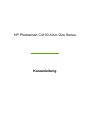 2
2
-
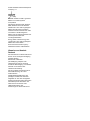 3
3
-
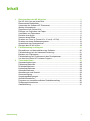 4
4
-
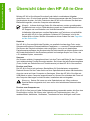 5
5
-
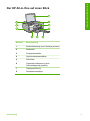 6
6
-
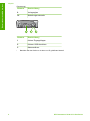 7
7
-
 8
8
-
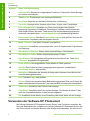 9
9
-
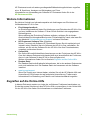 10
10
-
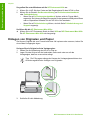 11
11
-
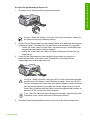 12
12
-
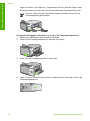 13
13
-
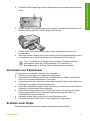 14
14
-
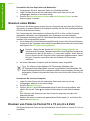 15
15
-
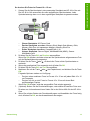 16
16
-
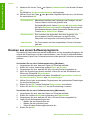 17
17
-
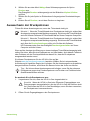 18
18
-
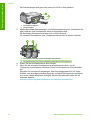 19
19
-
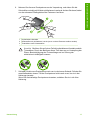 20
20
-
 21
21
-
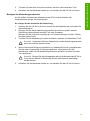 22
22
-
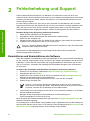 23
23
-
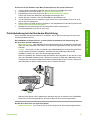 24
24
-
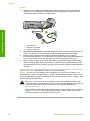 25
25
-
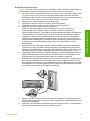 26
26
-
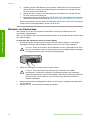 27
27
-
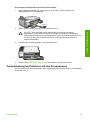 28
28
-
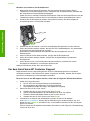 29
29
-
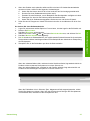 30
30
-
 31
31
-
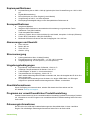 32
32
-
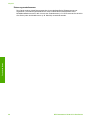 33
33
-
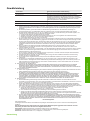 34
34
-
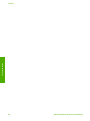 35
35
-
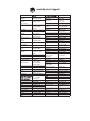 36
36
HP Photosmart C4100 All-in-One Printer series Bedienungsanleitung
- Typ
- Bedienungsanleitung
- Dieses Handbuch eignet sich auch für
Verwandte Artikel
-
HP (Hewlett-Packard) Photosmart C4200 All-in-One Printer series Benutzerhandbuch
-
HP Photosmart C4280 Benutzerhandbuch
-
HP Photosmart C4600 All-in-One Printer series Benutzerhandbuch
-
HP Photosmart C4400 All-in-One Printer series Benutzerhandbuch
-
HP Photosmart C3100 All-in-One Printer series Bedienungsanleitung
-
HP Photosmart C5200 All-in-One Printer series Benutzerhandbuch
-
HP Officejet 6300 All-in-One Printer series Benutzerhandbuch
-
HP Deskjet F300 All-in-One Printer series Bedienungsanleitung
-
HP Deskjet F300 All-in-One Printer series Benutzerhandbuch
-
HP Photosmart Premium e-All-in-One Printer series - C310 Benutzerhandbuch